Okulun, şirketin veya diğerlerinin denetiminden kurtulmak için iPhone veya iPad'de Uzaktan Yönetim'i (MDM) atlamak istiyormuşsunuz gibi görünebilir. Veya iPhone'u sıfırladıktan sonra MDM'yi atlamak istiyorsunuz ancak kullanıcı adını ve parolayı bilmiyorsunuz. iPhone/iPad'inizde Uzaktan Yönetim veya Mobil Cihaz Yönetimi bulunduğundan, cihazınız üzerinde %100 kontrole sahip olmadığınız anlamına gelir. Gerçekten de, bir Yöneticinin iPhone'unuza erişimi vardır ve iPhone'unuzu kilitleyebilir ve e-posta hesaplarınıza, parolalarınıza ve çok daha fazlasına erişebilir.
Cihazımıza tam erişim elde etmek için "iPhone veya iPad'de Uzaktan Yönetimin nasıl atlanacağı" sorusu aklınıza geliyor. Bu yazıda iPhone/iPad uzaktan yönetimi ve çözümlerini detaylı olarak tartışacağız.
- Bölüm 1: Uzaktan Yönetim iPhone veya iPad'i Ayarlar'dan Nasıl Kaldırılır
- Bölüm 2: Bir Araçla iPhone veya iPad'in Uzaktan Yönetimi Nasıl Atlanır
- sorular
| yollar | Öneri Dizini | Yöntem Değerlendirme |
|---|---|---|
| Ayarlar | ⭐⭐⭐ | iPhone/iPad'de yönetimi kaldırmak için MDM yapılandırma parolasını bilmeniz gerekir. Değilse, uzaktan yönetimi başarıyla kaldıramazsınız. |
| PassFab iPhone Unlock | ⭐⭐⭐⭐⭐ | [ iOS 15'i Destekleyin] Kullanıcı adı, parola ve MDM yapılandırma parolası olmadan dakikalar içinde MDM'yi atlayın %100 etkili. |
Bölüm 1: Uzaktan Yönetim iPhone veya iPad'i Ayarlar'dan Nasıl Kaldırılır
İlk önce, cihazınızda Uzaktan Yönetim veya MDM olduğunu onaylamanız gerekir. Bunun için Ayarlar > Genel > profiller veya Cihaz Yönetimi'ne gidin. Profil ve cihaz yönetimi seçeneğini görebilirsiniz. Ancak herhangi bir profil seçeneği veya başka bir şey yoksa. O zaman iPhone'unuzda Mobil Cihaz Yönetimi yoktur.
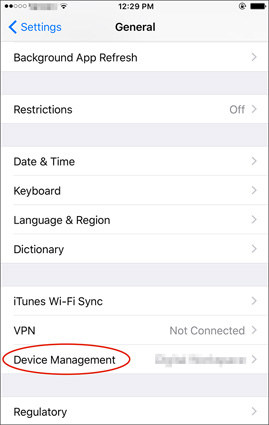
Buna karşılık, herhangi bir profil seçeneği varsa, iPhone'unuzun MDM'ye sahip olduğu onaylanır. Şimdi iPhone veya iPad uzaktan yönetim baypasını nasıl yapabiliriz gibi sorular ortaya çıkıyor. Öyleyse, konuya geçelim.
iPhone/iPad'de MDM'nin nasıl kaldırılacağına ilişkin ayrıntılı adımlar:
1. Ayarlar > Genel'e gidin > Cihaz Yönetimi'ni bulmak için aşağı kaydırın.
2. Üzerine dokunun ve bir MDM profili göreceksiniz.
3. "Yönetimi Kaldır"a tıklayın ve onaylamak için tekrar seçin.
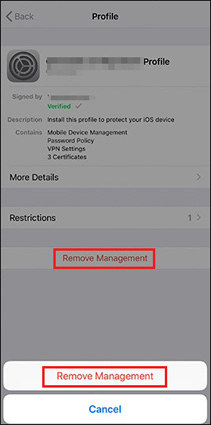
4. Şimdi uzaktan yönetim iPad/iPhone'u kaldırmak üzere MDM profillerini silmek için MDM yapılandırma parolasını girin.
Not: Uzaktan Yönetimi Kaldır iPad/iPhone, iPhone/iPad'inizdeki her şeyi sileceğiniz anlamına gelir. Bu nedenle, silmeden önce verilerinizin yedeğini aldığınızdan emin olun. Birkaç dakika sürebilir. Bundan sonra, tekrar ayarlara gidin ve kontrol edin.
Profil seçeneği hâlâ kullanılabilir durumdaysa veya profil yeniden yüklendiyse bu, iPhone'unuzun bir Apple Aygıt Kayıt Programına kaydolduğu ve yüklendiği anlamına gelir. O zaman MDM profilini kaldırmak için bir çözüm yoktur.
Ayrıca Okuyun: iPhone/iPad Uzaktan Yönetim Nedir ve Nasıl Kaldırılır
Bölüm 2: Bir Araçla iPhone veya iPad'in Uzaktan Yönetimi Nasıl Atlanır
MDM yapılandırma parolasını bilmiyorsanız, en iyi seçiminiz PassFab iPhone Unlock . Kullanıcı adı ve parolaya ihtiyaç duymadan iPhone/iPad bypass ile uzaktan yönetim ile hızlı ve etkili bir şekilde başa çıkmanıza yardımcı olabilecek güçlü bir yazılımdır.
PassFab iPhone Unlock ile Management iPhone/iPad'i nasıl kaldıracağınız aşağıda açıklanmıştır:
1. Adım: PassFab iPhone Unlock'ınızı başlatın
İlk olarak, PassFab iPhone Unlock'ı Mac IOS veya Windows'unuza indirip yüklemeniz gerekir. Kurulum işleminden sonra. Şimdi PassFab iPhone Unlock'ınızı başlatın, cihazı bilgisayara bağlayın ve Mobil Cihaz Yönetimini atlamak için MDM'yi Atla'yı seçin.

2. Adım: iPhone veya iPad'de Uzaktan Yönetimi veya MDM'yi Atlayın
Şimdi baypas işlemine başlamak için "Başlat" düğmesine tıklamanız gerekiyor.

Birkaç dakika sonra, başarıyla yapılacaktı. MDM'yi başarıyla atladıktan sonra iPhone'unuzu etkinleştirebilir ve cihazınıza tam erişim sağlayabilirsiniz.

Uzaktan Yönetim veya MDM'yi Atlama/Kaldırma ile İlgili SSS
S1: iPhone/iPad'de MDM profiline sahip olmak güvenli midir?
Aslında birçok kısıtlama ve sınırlama getirdiği için iPhone'da MDM profiline sahip olmak güvenli değil.
İlk olarak, iPhone/iPad'de MDM profili varsa Uygulamaları silemez veya yükleyemezsiniz. İkincisi, cihazınız bilgisayara veya başka bir cihaza bağlanamayabilir. Üçüncüsü, kişisel bilgilerinizi kısıtlayabilir, iCloud fotoğrafları ve mesajları etkilenebilir.
S2: iPhone ayarlarında cihaz yönetimi nerede?
Ayarlar > Genel > Cihaz Yönetimi'ne gidebilirsiniz. Ancak yalnızca daha önce cihaz yönetimini yüklediyseniz, "Genel" bölümünde görebilirsiniz. Değilse, "Genel" içinde bulamazsınız.
S3: iPhone'umda MDM olup olmadığını nasıl anlarım?
Ancak, MDM'yi kontrol etmek için ayarlarınıza gidin ve menünün en üstünde denetlenen mesajı görebilirsiniz. Ayrıca Ayarlar > Genel > profiller ve Cihaz Yönetimi'ne giderek profillerini ve özelliklerini de kontrol edebilirsiniz.
Çözüm
Ve Uzaktan Yönetim veya Mobil Cihaz Yönetimi'nin kaldırılması zorunludur. Bunun için satıcıyla iletişime geçmelisiniz. Aksine, birkaç dakika içinde yapılabilir. PassFab iPhone Unlock . İlk başta, başarılı bir şekilde bağlantı kurun ve iPad veya iPhone Uzaktan Yönetim'i atlamak için Baypas İşlemini çalıştırın.
